요약
이 문서는 모든 유형의 SD 카드에서 삭제되거나 손실된 파일을 완전히 복원할 수 있는 최고의 SD 카드 복구 소프트웨어인 Bitwar Data Recovery를 제공합니다.
SD카드는 디지털 카메라, 핸드헬드 및 모바일 컴퓨터, 휴대폰, 음악 플레이어, 비디오 게임기, 기타 전자제품에 저장된 저장카드입니다. 그러나 때때로 실수로 삭제, 포맷, SD 카드 오류, 바이러스 공격 또는 기타 이유로 인해 예기치 않게 데이터 손실이 발생하고 SD 카드에 저장된 사진처럼 파일을 지우는 경우가 있습니다.
SD 카드에서 삭제된 파일을 복구하는 방법 당신에게 필요한 것은 최상의 데이터 복구 소프트웨어뿐입니다. 그리고 당신은 SD카드로 삭제된 파일을 복구할 수 있는 기회가 여전히 있습니다.
최고의 SD 카드 데이터 복구 소프트웨어
Bitwar Data Recovery는 강력한 기능을 갖춘 빠르고 신뢰할 수 있으며 무료 평가판 최고의 데이터 복구 소프트웨어 입니다.
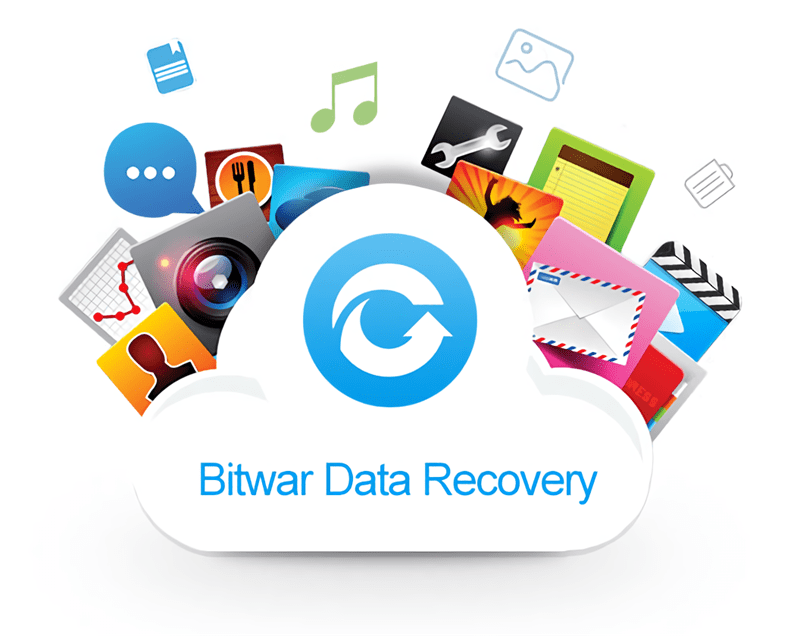
Bitwar는 사진, 음악, PDF 파일, 비디오, 컴퓨터 하드 드라이브에서 문서, 포맷된 USB 드라이브 및 SD 카드, CF 카드 등과 같은 모든 저장 매체를 포함한 모든 데이터 유형 복구를 지원합니다.
강력한 데이터 복구 용량과 마법사와 같은 인터페이스를 갖춘 SD 카드에서 삭제된 파일을 복구하는 것이 가장 좋은 선택입니다. 초기 원인이 무엇이든 간에, Bitwar Data Recovery는 모든 것을 해결할 수 있습니다. 다음으로 Bitwar Data Recovery 소프트웨어를 사용하여 삭제된 파일을 차근차근 복구하는 방법을 보여드리겠습니다.
SD 카드에서 삭제된 파일을 복구하는 방법
1, Bitwar 데이터 복구 설치
Bitwar Data Recovery를 공식 웹 사이트에서 무료로 다운로드하여 컴퓨터에 설치하십시오. 그런 다음 SD 카드를 PC에 연결하고 다음 간단한 단계에 따라 데이터를 다시 검색하십시오.
네이버 소프트웨어에서도 다운로드할 수 있습니다:https://software.naver.com/software/summary.nhn?softwareId=GWS_003210.
2, Bitwar 데이터 복구 실행
Bitwar Data Recovery를 시작하고 데이터 복구 모드를 선택하십시오. SD 카드에서 삭제된 파일을 복구하려면 "USB/메모리 카드"를 선택해야 합니다.
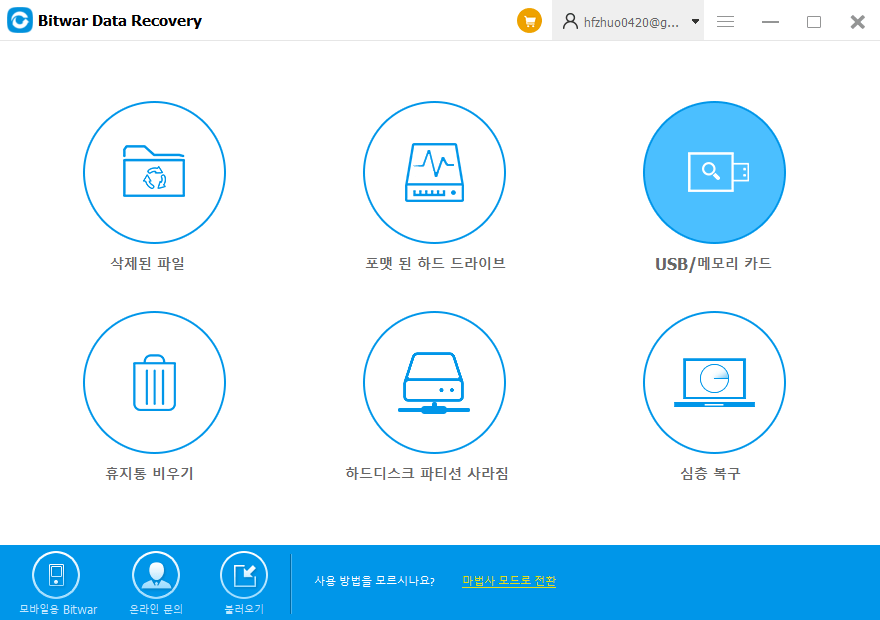
SD 카드가 컴퓨터에 연결되어 있는지 확인하고 선택한 후 "다음"을 클릭하십시오.
파일 유형을 선택하십시오. Bitwar 데이터 복구는 사진, 비디오, 오디오, 이메일, 문서 등 모든 파일 유형을 지원합니다. 여러 파일 형식을 선택한 다음 "다음" 버튼을 클릭할 수 있습니다.

3, 삭제된 파일 미리 보기 및 복구
Bitwar Data Recovery가 검색하기 시작할 것입니다. 복구 진행 상황을 일시 중지하고 나중에 다시 시작하십시오. 또한 필요한 경우 스캔 결과를 내보내고 가져올 수 있습니다.
검색 후 복구하기 전에 미리 보기를 사용하여 선택적 복구를 수행하여 원하는 복구를 결정할 수 있습니다.
검색 결과에서 검색할 데이터를 선택하십시오. 복구 버튼을 클릭하여 복구하십시오. 여기서 복구된 모든 파일을 시스템 디스크에 저장하여 데이터 덮어쓰기를 방지하십시오.
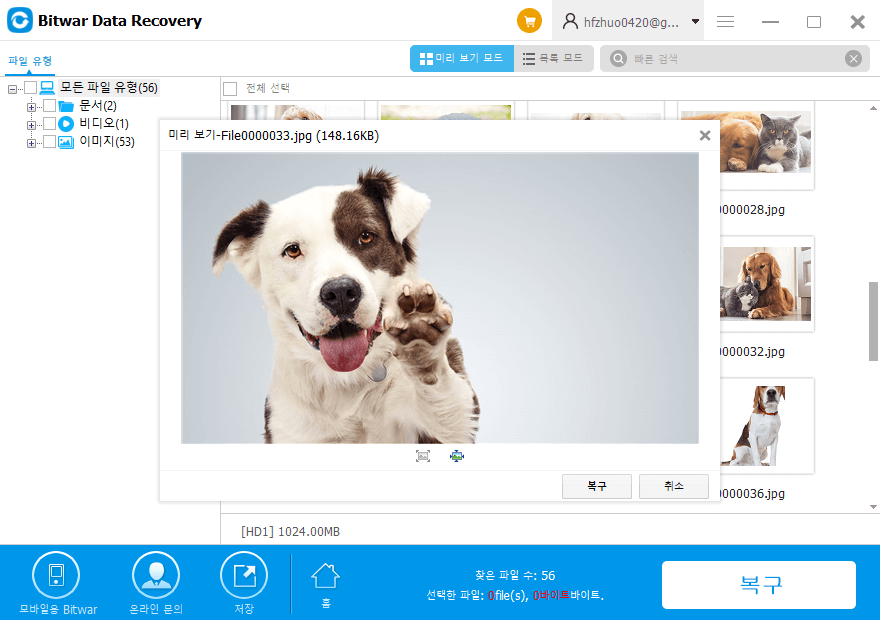
위의 단계에 따라 SD 카드의 삭제된 파일이 복구되었다. 쉽잖아, 그렇지?
참고: 데이터가 손실된 SD 카드에 파일을 저장하지 마십시오. 보관할 컴퓨터의 안전 폴더를 선택하십시오. 복원이 완료되면 데이터를 SD 카드로 다시 이동할 수 있습니다.
결론
Bitwar Data Recovery를 사용하면 SD 카드 및 기타 장치에서 손실되거나 삭제된 사진, 비디오, 워드 문서 등을 쉽게 검색할 수 있다. 따라서 데이터 손실이 발생하면 Bitwar Data Recovery를 사용해 보십시오. SD 카드 복구를 더 빨리 시작할수록 잃어버린 파일을 되찾을 수 있는 기회가 더 많아진다.





